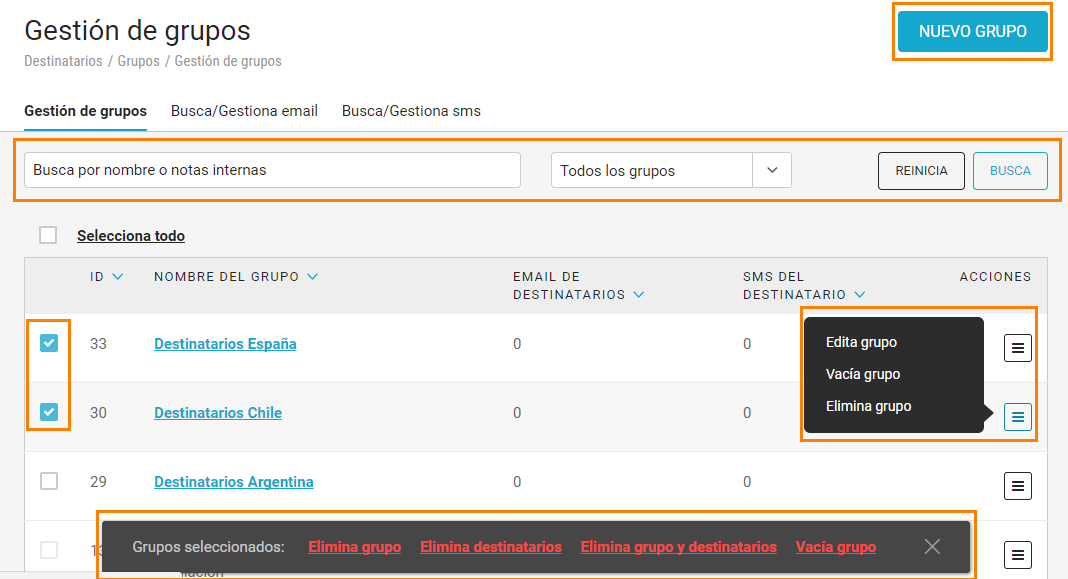¿Grupo o lista?
MailUp permite organizar tu trabajo y tus contactos a través de Listas y Grupos.
Las listas son ambientes o entornos de trabajo que te permite gestionar de forma independiente, diferentes clientes o unidades de negocios en una misma plataforma. También puedes utilizar diferentes listas (ambientes de trabajo) para gestionar diferentes tipos de comunicaciones, por ejemplo, idiomas distintos. Además, cada lista te permitirá tener bases de datos, estadísticas, mensajes, suscripciones, remitentes y demás funciones; de forma separada. De este modo, cuando un destinatario cancela su suscripción, lo hace de una sola lista (en caso de que el mismo figure en otra lista).
Un grupo es un subconjunto de destinatarios dentro de una lista donde cada destinatario puede pertenecer a uno o varios grupos al mismo tiempo. Puedes crear o cancelar un grupo cuando quieras, sin eliminar la información contenida en él. Un grupo pertenece a una sola lista, y no se cruzan datos con otras.
Definiciones
Destinatarios: contactos registrados en MailUp que pueden formar parte de diferentes grupos y listas.
Lista: un conjunto independiente caracterizado por: archivos de mensajes, remitentes, estadísticas, envíos automáticos, listados de destinatarios (suspendidos, inscritos o cancelados) y de grupos. Una lista representa un verdadero y propio ambiente de trabajo independiente y aislado (ej. el mensaje de una lista no puede ser visible ni utilizable en las demás listas, y lo mismo ocurre con las estadísticas, grupos, inscripciones, etc.).
Grupo: conjunto de destinatarios. Un destinatario puede pertenecer a uno o más grupos al mismo tiempo o a ningún grupo. En fase de cancelación de un grupo es posible elegir si borrar también los usuarios que pertenecen a dicho grupo o no. Si envío un mensaje a 3 grupos y un destinatario está presente en los tres, recibirá un solo mensaje.
Sugerencia
Si debes dividir los usuarios, utiliza la opción de crear grupos; en el momento de importar los destinatarios, los diferentes listados pueden ser asignados a uno o más grupos.
Por el contrario, crea listas diferentes siempre que envíes comunicaciones separadas con finalidades muy diferentes (imagina una Lista como un ambiente en sí, en el cual creas grupos separados pero que se refieren, por ejemplo, al mismo cliente si eres una agencia de comunicación, o a un mismo producto si vendes productos de diferentes sectores comerciales). También usa listas diferentes si mandas comunicaciones en idiomas diferentes.
Gestionar grupos de destinatarios
Puedes utilizar grupos para subdividir los destinatarios según cualquier criterio: actividad, datos personales, condición establecida por un filtro, etc., de forma que puedas crear y divulgar mensajes dirigidos.
Desde Destinatarios > Grupos puedes efectuar varias operaciones:
- Buscar un grupo.
- Eliminar un grupo (esto no quiere decir que se eliminen los destinatarios, todavía presentes en la lista, sino que se desasocian del grupo eliminado).
- Eliminar los destinatarios en el interior de un grupo (atención: los destinatarios se eliminarán de la lista).
- Eliminar tanto el grupo como los destinatarios.
- Vaciar un grupo de sus destinatarios (se conservan en la lista pero el grupo queda vacío).
- Crear un nuevo grupo.
- Renombrar un grupo.
- Gestionar los destinatarios.
Usa el menú Busca/Gestiona email en la parte superior de la pantalla para reasignar la pertenencia al grupo o mover a los destinatarios de un grupo a otro.
Gestionar un destinatario
Desde Destinatarios > Email puedes buscar un destinatario y con el botón de acciones podrás ver el perfil, desuscribirlo o eliminarlo.
El estado de suscripción o dado de baja es relativo a cada lista, por lo cual un destinatario puede tener el estado de suscripción en una lista y dado de baja en otra. También tienes la posibilidad de insertar un destinatario en más grupos.
Modificar la pertenencia a un grupo
Usa la función Grupos > Modificar pertenencia para mover uno o más destinatarios de un grupo a otro: Haz click en "Seleccionar grupos" para que aparezca el listado de los grupos disponibles, y después marca la casilla de al lado del nombre del grupo para que aparezca el listado de los inscritos en él.
Ahora puedes realizar una búsqueda utilizando el icono con forma de lupa en la parte superior derecha de la pantalla. Puedes buscar introduciendo nombre, dirección email o número de teléfono móvil.
Cuando hayas encontrado al destinatario que buscas, seleccionalo y pincha el botón verde "Añadir al grupo" para agregarlo al grupo arriba indicado. Para eliminarlo, sigue el mismo procedimiento pinchando al final en "Eliminar del grupo". Cuando eliminas un destinatario de un grupo, este permanece a los otros grupos en lo que esté incluído, es decir, que la operación de eliminar sólo afecta al grupo específico.
Si necesitas modificar la pertenencia de un número grande de destinatarios, te aconsejamos importar un archivo separado de contactos y asignar el grupo durante la importación.
Mover o copiar destinatarios de un grupo a otro
Si quieres mover o copiar algunos destinatarios de un grupo a otro, ve a la página Destinatarios email y sigue las instrucciones para realizar el cambio.